
| Rozdział z książki "Photoshop 5 f/x - filtry". © 1999 Wydawnictwo Helion |  |
Rozdział 11. T. Michael Clark |  |
Choć napisanie programu do obróbki tekstu zapewne nie było intencją twórców Photoshopa, prawdą jest, że Photoshop potrafi bardzo wiele, gdy trzeba wprowadzić efektowny napis. W tym rozdziale pokażę ci, jak uzyskać efekty szorstkości, przyciemnienia, chromowania i wpisywania tekstu w koło.
Szorstko i niedbale
Nie wiadomo, dlaczego tekst wyglądający na szorstki, jakby zabrudzony, jest popularny. Jeśli chcesz sprawić, żeby twój tekst wyglądał właśnie tak, "szorstko i niedbale", możesz użyć paru metod.
Jedną z metod jest zastosowanie gotowych czcionek w stylu grunge. Możesz uzyskać wersje freeware, po wpisaniu słowa "font" do twej ulubionej wyszukiwarki. Niech cię nie zdziwi ogromna liczba trafień, np. 1,8 miliona (liczba ta z pewnością wzrośnie jeszcze w czasie, gdy będziesz czytać tę książkę). Zanim jednak zaczniesz szukać czcionek w sieci, możesz spróbować stworzyć własne.
Stara maszyna do pisania
Za pomocą tej techniki można przerobić zwykłą czcionkę tak, aby wyglądała jakby była pisana starą, zużytą maszyną do pisania. Aby osiągnąć taki efekt, wykonaj następujące kroki:

Rysunek 11.1. Czcionka Times New Roman (zwykła).
Powinieneś uzyskać efekt jak na rys. 11.2.

Rysunek 11.2. Czcionka Times New Roman przekształcona w pismo "starej maszyny do pisania" za pomocą filtra Marszczenie (Ripple).
Ten efekt jest w porządku, ale nie jest jeszcze tak całkiem "chropowaty". Będzie, jeśli zastosujemy odpowiednie filtry.
"Szorstki" napis
Możesz pracować dalej nad uzyskanym już efektem i zrobić całkiem "szorstki" napis. Oto jak to zrobić:
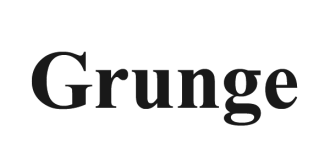
Rysunek 11.3. Czcionka Times New Roman pogrubiona.
Tym razem użyłem krótszego wyrazu i zwiększyłem rozmiar czcionki do 150 punktów. Możesz zrobić to samo.
Ten krok wypełni zaznaczony obszar pikselami w kolorze pastelowym.
Ta operacja spowoduje pojawienie się przypadkowych punktów na twoim tekście (patrz rys. 11.4).
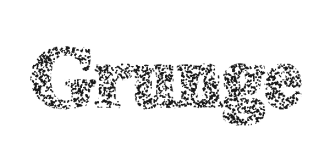
Rysunek 11.4. Efekt zastosowania filtrów Puentylizacja (Pointillize), Usuń kolor (Desaturate) i Jasność/Kontrast (Brightness/Contrast).
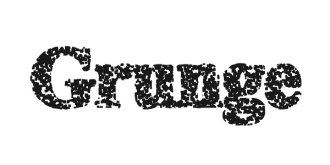
Rysunek 11.5. Powiększenie czarnych punktów przez zastosowanie filtra Minimum.
Oto ostateczny efekt w postaci "szorstkiego" tekstu (patrz rys. 11.6).

Rysunek 11.6. Ostateczny efekt w postaci "szorstkiego" tekstu, uzyskany za pomocą wbudowanych filtrów Photoshopa.
Możesz oczywiście użyć także innych sztuczek. Zachęcam do próbowania różnych kombinacji filtrów, aby zobaczyć, jakie efekty można osiągnąć. Jeśli naprawdę chcesz mieć możliwość skorzystania z setek rodzajów efektów, wypróbuj procedurę Typo/Graphic Edges firmy Auto F/X.
Procedura Typo/Graphic Edges
Procedura Typo/Graphic Edges oferuje ponad 400 wbudowanych efektów. Dzięki dodatkowym opcjom działania tego filtra możemy modyfikować te efekty tak, aby uzyskać ich dosłownie tysiące. Interfejs (patrz rys. 11.7) jest prosty i łatwy w użyciu.
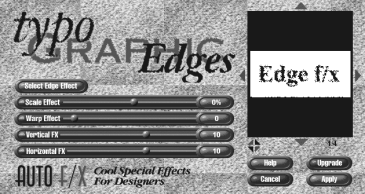
Rysunek 11.7. Interfejs procedury Typo/Graphic Edges firmy Auto F/X.
Aby zastosować jeden z efektów będących częścią procedury w odniesieniu do swojego tekstu, po prostu wybierz Filtr/Auto F/X (Filters/Auto F/X).

Rysunek 11.8. Szorstki, grungeowy tekst utworzony za pomocą procedury Typo/Graphoc Edges firmy Auto F/X.
Innym bardzo poszukiwanym efektem jest "płonące pismo". Możesz go osiągnąć na kilka sposobów, które zostaną po kolei przedstawione.
Płonące pismo
Myślę, że spodoba ci się efekt "płonącego" pisma. Jest on tak popularny, że do ostatniej wersji procedury Eye Candy firmy Alien Skin Software dołączono specjalny filtr, który pozwala uzyskać efekt ognia. Zademonstruję ci metodę tworzenia realistycznego, płonącego tekstu za pomocą tego filtra, potem pokażę, jak osiągnąć taki efekt tylko za pomocą wbudowanych filtrów Photoshopa.
Jeśli nie masz procedury Eye Candy, do osiągnięcia efektu płonącego tekstu w Photoshopie możesz użyć następującej metody:
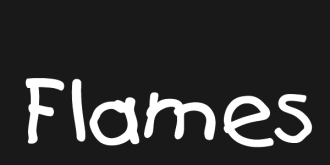
Rysunek 11.9. Szorstki, grungeowy tekst utworzony za pomocą procedury Typo/Graphoc Edges firmy Auto F/X.
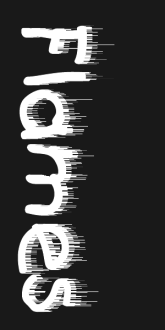
Rysunek 11.10. Obrócony tekst z zastosowanym filtrem Wiatr (Wind).

Rysunek 11.11. Obrócony tekst z zastosowanym filtrem Wiatr (Wind).
Otrzymasz płonący tekst, taki jak na rys. 11.12.

Rysunek 11.12. Efekt płonącego pisma osiągnięty w Photoshopie.
Aby uzyskać nieco inny efekt, spróbuj zaznaczyć niektóre z płomieni za pomocą narzędzia Lasso i zastosować filtr Marszczenie (Ripple).
W ten sposób osiągniesz efekt trochę jak z filmu rysunkowego. Do pewnych zastosowań może się okazać przydatny, jednak jeśli szukasz efektu bardziej realistycznego, wypróbuj efekt ognia procedury Eye Candy.
Wycinek z gazety
Ten przykład przypomina jedną z pierwszych moich prac, jaką wykonałem korzystając z Eye Candy 3. Obrazek, jaki stworzyłem, zwany "Rave-Views", jest wciąż obecny jako logo strony Rave-Views na serwerze GrafX Design. Adres strony internetowej: www.grafx-design.com/reviews.html.
Sposób, jaki przedstawię, jest podobny, choć może trochę bardziej rozwinięty. Myślę, że efekt końcowy jest wart dodatkowej pracy. A oto co należy zrobić:

Rysunek 11.13. Jasnoszary tekst na białym tle.
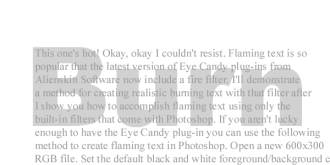
Rysunek 11.14. Ciemniejszy, drobny tekst na warstwie powyżej jasnoszarego napisu.
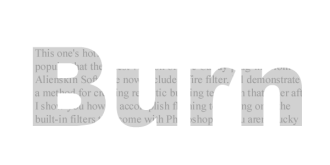
Rysunek 11.15. Ten sam tekst, co na poprzednim rysunku, ale po usunięciu części drobnego tekstu leżącej poza zarysem większych liter.
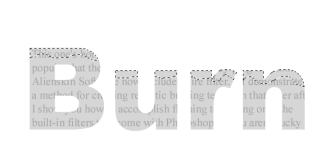
Rysunek 11.16. Nierówny, postrzępiony obszar, zaznaczony wzdłuż wierzchołków dużego tekstu.
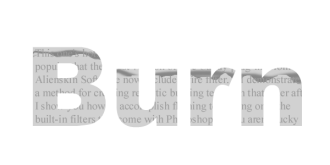
Rysunek 11.17. Pomaluj dół postrzępionego, wybranego obszaru kolorem średniego brązu.
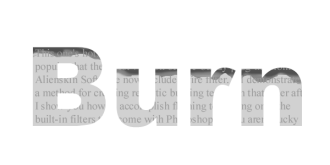
Rysunek 11.18. Pomaluj górną część zaznaczonego obszaru ciemniejszym odcieniem brązu.
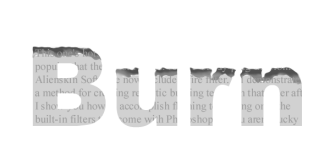
Rysunek 11.19. Dodaj efekt pofalowania liter za pomocą Filtr/Zniekształcenie/ Marszczenie (Filter/Distort/Ripple).
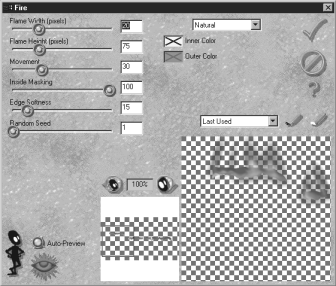
Rysunek 11.20. Ustawienia filtra Fire, nakładanego na wierzchołki liter, w procedurze Eye Candy.
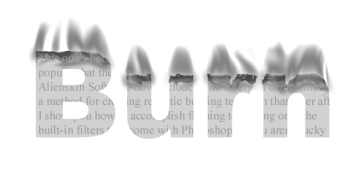
Rysunek 11.21. Płomienie "wychodzące" z wierzchołków liter.
Jeśli chcesz, możesz także dodać efekt dymu, przy użyciu filtra Smoke z Eye Candy. Obrazek wzbogacony o ten efekt przedstawia rys. 11.23.
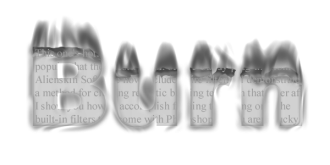
Rysunek 11.22. Płomienie otaczające litery.

Rysunek 11.23. Ostateczny efekt płonącego wycinka z gazety.
Następnym efektem, jakim się zajmiemy, będzie równie popularny efekt chromowanego tekstu.
Chromowany napis
Możesz uzyskać wygląd chromowanej powierzchni na wiele sposobów. Prawie każde miejsce w Internecie, gdzie znajdują się wskazówki i techniki dotyczące Photoshopa, prezentuje inne metody osiągania tego efektu. Jednym z najlepszych, jakie widziałem, jest efekt uzyskany dzięki zadaniu Chromium Action z zestawu Kewlpack.
Zadania z zestawu Kewlpack
Zadania te są dostępne na stronie internetowej www.kewlpack.com. Po ich załadowaniu skopiuj je do swojego katalogu z zadaniami. Jeśli go jeszcze nie masz, utwórz go jako podkatalog głównego katalogu Photoshopa 5. W Photoshopie możesz mieć dostęp do zadań poprzez wskazanie programowi miejsca, gdzie się one znajdują. Aby to zrobić:
Rys. 11.24 przedstawia efekt osiągnięty przy pomocy zadania Chromium i gradientu o nazwie Chromium Three.

Rysunek 11.24. Chromowany napis efekt uzyskany przy pomocy jednego z zadań z zestawu Kewlpack.
Jeśli cokolwiek może przyćmić efekt płonącego lub chromowanego napisu, to tylko napis wpisany w koło.
Napis wpisany w koło
Zanim pojawiła się wersja Photoshop 5, nie było łatwo osiągnąć efekt napisu pociągniętego wzdłuż półokręgu. W ostatniej wersji jednak jest to do osiągnięcia przy niewielkim nakładzie pracy i czasu. W nowej wersji Photoshopa możesz wpisać tekst na końcu, po wykonaniu wcześniejszych operacji. Możesz łatwo zmieniać kolor i rozmiar liter bez utraty rozdzielczości, zmieniać poszczególne litery, a nawet czcionkę są to doprawdy duże możliwości.
Pokażę ci, jak umieścić tekst 10-litrowy wzdłuż półokręgu. Możesz oczywiście zrobić to samo z napisem zawierającym większą ilość liter i na którejkolwiek części okręgu. Wszystko, co musisz zrobić, to tylko wykonać kilka prostych obliczeń.
Ponieważ używam półokręgu, umieszczę tekst na łuku 180°. Photoshop określa kąty przy użyciu cyfr ujemnych i dodatnich, zatem mój tekst będzie się rozciągał na łuku od -90 do +90° (rys. 11.25).
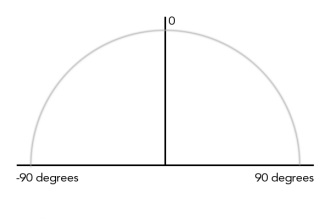
Rysunek 11.25. Photoshop określa kąty za pomocą liczb dodatnich i ujemnych.
Zanim zaczniesz dodawać tekst i go przemieszczać, musisz wykonać pewne małe działanie arytmetyczne. Użyję 10 liter, między którymi będzie 9 spacji (nie chodzi o przerwę zrobioną klawiszem spacji, ale o światło między poszczególnymi znakami w wyrazie). Wszystko jedno, z ilu liter składa się wyraz, liczba tych odległości będzie zawsze o jeden mniejsza.
Aby określić kąt, o jaki będą obracane litery, podziel całkowity kąt przez liczbę przerw (liczba liter minus 1). Ponieważ ja umieszczam 10 liter wzdłuż półkola (180°), użyję 20° pomiędzy literami (180 : (10-1)) = 20.
Trudne? Chyba nie.
Jeszcze jedna rzecz, zanim zaczniesz. Jeśli w Twoim napisie jest parzysta liczba liter, musisz wykonać jeszcze jeden dodatkowy rachunek. Weź kąt pomiędzy literami, który otrzymałeś z ostatniego działania, i podziel tę liczbę przez 2. Wynik posłuży do rozmieszczenia dwóch środkowych liter napisu. Jedną z tych liter umieścisz z lewej strony wierzchołka łuku (tam gdzie kąt wynosi 0°), a drugą z prawej. Przykładowo kolejne litery mogą zostać umieszczone na -90, -70, -50, -30, -10, 10 (to właśnie są te "połówki), 30, 50, 70 i 90°.
Zamierzam utworzyć napis z liter które tworzą słowo "Filter f/x", ale zacznę od zaprojektowania 10-literowego szablonu, używając cyfr od 1 do 9 oraz cyfry 0. Tak jak poprzednio napisałem, liczby mogą być łatwo zastąpione dowolnymi innymi znakami. Możemy je więc wykorzystać do stworzenia ogólnego szablonu.
Teraz, gdy wiemy, gdzie każda litera będzie się znajdować, możemy rozpocząć pracę nad szablonem. Aby to uczynić, wykonaj następujące czynności:
Może zauważysz, że środek obrotu "wskakuje" na miejsce, kiedy przeciągniesz go blisko punktu przecięcia linii pomocniczych. Jest tak, ponieważ domyślnie włączona jest opcja Przyciągaj do linii pomocniczych (Snap To Guides). Jeśli zauważysz, że się tak nie dzieje, wybierz Widok/Przyciągaj do linii pomocniczych (View/Snap To Guides). Teraz nie musisz już się obawiać, że nie trafisz we właściwy punkt. Środek obrotu wskoczy sam na właściwą pozycję dla każdego znaku.
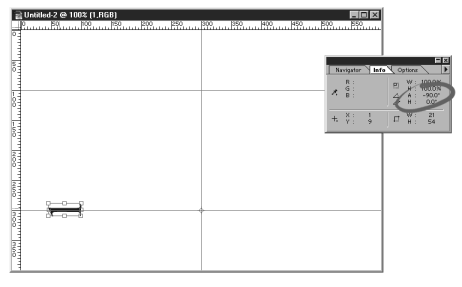
Rysunek 11.26. Numer 1 obrócony o -90 stopni.

Rysunek 11.27. Wszystkie 10 znaków wpisanych w półkole.
Nazwałem ten pik 10letters.psd (80 kB) i umieściłem go na CD-ROM-ie dołączonym do tej książki jako pomoc w nauce tworzenia teksty wpisanego w koło. Pozostaje ci tylko zmienić liczby na litery tworzące słowo. Rys. 11.28 został stworzony z szablonu uzyskanego w wyniku wykonania wyżej opisanych kroków.
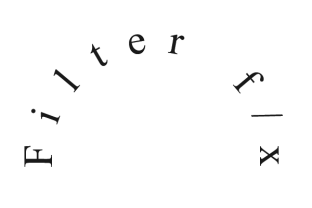
Rysunek 11.28. Litery, które zastępują liczby w szablonie, tworzą wyraz umieszczony w półokręgu.
Aby zamienić którąkolwiek cyfrę na inny znak, kliknij podwójnie na warstwę tekstową danej cyfry widocznej na palecie Warstwy (Layers). Wyświetli się okno dialogowe Tekst (Type), w którym zamienisz znak. (Możesz też zmienić kolor, rozmiar, a nawet czcionkę każdego ze znaków).
Utworzenie szablonu wymagało nieco wysiłku, ale efekt jest tego wart. Teraz możesz umieścić dowolne 10 liter w półkolu. Wystarczy podwójne kliknięcie na każdą z warstw, aby móc wprowadzić litery, które stworzą wybrany przez ciebie wyraz. Oczywiście będziesz musiał powtórzyć wszystkie kroki, jeśli zechcesz użyć innej liczby znaków lub na przykład wpisać je w całe koło. Wówczas należy odpowiednio zmodyfikować nasze obliczenia.
Na przykład, jeśli chcesz użyć 12 liter i umieścić je w kole, obliczenia będą przeprowadzane następująco. Użyjesz wtedy liczby 360 dla koła (180 było dla półkola) i 12 spacji nie 11, jak przedtem, ponieważ potrzebujesz dodatkowych "odległości" po pierwszej literze i przed ostatnią. A więc odległość kątowa pomiędzy literami to 360:12=30.
Pamiętaj również, że Photoshop teraz "odczytuje" pismo w postaci wektorowej, a więc możesz łatwo zmienić rozmiar obrazka bez zmiany jakości tekstu.
Zanim przejdziemy do trudniejszego tematu edycji koloru chcę ci pokazać jeszcze jedną sztuczkę z tekstem.
Fazowanie krawędzi na zewnątrz i do wewnątrz
Ten efekt jest o wiele łatwiejszy do uzyskania niż tekst wpisany w koło, więc warto go wypróbować. Tekst z fazowaną krawędzią, a szczególnie fazowaną do wewnątrz, staje się tak popularny jak rzutowany cień. Podoba mi się pomysł fazowania krawędzi, ale chciałem stworzyć coś nowego, coś, co nie było obecne w ośmiu na dziesięć stron internetowych, jakie przeglądałem.
Czasami, aby uzyskać całkiem nowy efekt, wystarczy zmienić sposób dokonywania selekcji. I rzeczywiście, zaznaczenie samych wierzchołków liter przy wprowadzaniu "płonącego pisma" odmieniło całkowicie wygląd tego efektu.
Ciekawe zastosowania zawężania zestawu wyboru
Cały trik w następnym przykładzie polega na sposobie zaznaczenia. Aby go wypróbować, wykonaj następujące czynności:
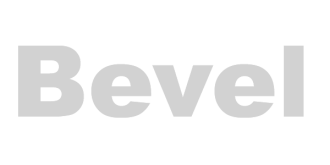
Rysunek 11.29. Jasnoniebieski tekst na białym tle.

Rysunek 11.30. Zawężanie wyselekcjonowanego obszaru (pierwotnie zaznaczony był napis).
Jeśli użyłeś tej samej czcionki i rozmiaru, co ja, możesz wstawić wartość 8. W przeciwnym razie, musisz wypróbować różne wartości zanim uda ci się odpowiednio "zmniejszyć" obszar zaznaczenia.
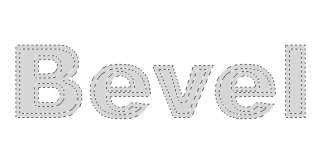
Rysunek 11.31. Litery z zaznaczonymi zewnętrznymi krawędziami.
Jeśli użyłeś tej samej czcionki i rozmiaru, co ja, możesz wstawić wartość 8. W przeciwnym razie, musisz wypróbować różne wartości zanim uda ci się odpowiednio "zmniejszyć" obszar zaznaczenia.
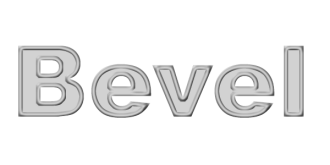
Rysunek 11.32. Litery z fazowanymi zewnętrznymi krawędziami.
Wykorzystanie standardowych narzędzi Photoshopa
Jeśli nie masz procedury Eye Candy, możesz uzyskać podobny efekt wykonując następujące kroki:

Rysunek 11.33. Wytłoczony czarny obrys tekstu.
Powinieneś uzyskać obrazek podobny do tego na rys. 11.34. Jak widać, nawet stary wysłużony filtr może się również przydać przy tworzeniu nowych efektów.
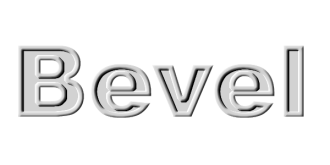
Rysunek 11.34. Tekst z fazowaną krawędzią i wgłębieniem wewnątrz.
Co dalej?
Jak przekonałeś się czytając ten rozdział, tekst można opracować na wiele ciekawych sposobów. Możesz wypróbować kilka moich ulubionych technik zatrzymując się przy GrafX Design na stronie www.grafx-design.com. Umieściłem tam trochę ćwiczeń, które pozwalają opanować te metody. Możesz również skorzystać z połączeń z innymi stronami poświęconymi Photoshopowi, które tam zamieściłem.
W następnym rozdziale zajmiemy się problemem koloru i jego korekty. To trochę poważniejszy temat. Ale jest to wciąż świetna zabawa!
| Rozdział z książki "Photoshop 5 f/x - filtry". © 1999 Wydawnictwo Helion |  |